Les traductions sont fournies par des outils de traduction automatique. En cas de conflit entre le contenu d'une traduction et celui de la version originale en anglais, la version anglaise prévaudra.
Ajouter une zone de texte à un rapport
Vous pouvez ajouter des zones de texte à vos rapports paginés pour ajouter du contexte à vos rapports. Les représentations visuelles des zones de texte peuvent également être utilisées pour ajouter des hyperliens vers des sites Web externes. Pour personnaliser la police, le style de police, la couleur du texte, l'espacement du texte, son alignement et sa taille, utilisez la barre d'outils de la zone de texte qui apparaît lorsque vous sélectionnez la représentation visuelle.
Pour ajouter une zone de texte à un rapport
-
Dans votre rapport paginé, sélectionnez la section à laquelle vous souhaitez ajouter une zone de texte.
-
Cliquez sur l'icône de zone de texte dans la barre des tâches.
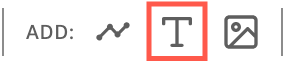
-
La nouvelle zone de texte apparaît dans la section du rapport que vous avez sélectionnée.
Pour modifier une zone de texte, sélectionnez-la et commencez à saisir ce que vous souhaitez. Une barre d'outils apparaît que vous pouvez utiliser pour modifier la mise en forme et le style du texte.
Pour supprimer un bloc-notes
-
Dans la section dont vous souhaitez supprimer une zone de texte, sélectionnez la zone de texte que vous souhaitez supprimer.
-
Cliquez sur l'icône à trois points dans le coin supérieur droit de la représentation visuelle pour ouvrir le menu de la zone de texte.
-
Sélectionnez Delete (Supprimer).